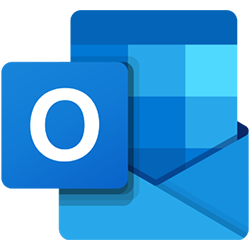
Microsoft Outlook ermöglicht es Benutzern, Regeln einzurichten, um alle über Microsoft Outlook gesendeten und empfangenen E-Mails zu handhaben und zu kontrollieren. Führen Sie die folgenden Schritte aus, um mit dem Erstellen einer Microsoft Outlook-Regel zu beginnen.
- Öffnen Sie Microsoft Outlook.
- Klicken Sie auf Extras.
- Klicken Sie auf Regelassistent.
- Klicken Sie auf die Schaltfläche Neu und führen Sie den Assistenten aus. Nachfolgend finden Sie Beispiele für die verschiedenen Regeln, die mit dem Microsoft Outlook-Regelassistenten eingerichtet werden können.
Verschieben Sie eine bestimmte E-Mail in einen Ordner in Outlook
Richten Sie eine Regel zum Verschieben von E-Mails basierend auf dem Inhalt der E-Mail ein. Beispielsweise möchten Sie möglicherweise alle eingehenden E-Mails mit automatischer Antwortnachricht in den Ordner „Gelöschte Elemente“ verschieben. Führen Sie dazu die folgenden Schritte aus.
- Wählen Sie Nachrichten bei Eingang prüfen aus.
- Aktivieren Sie das Kontrollkästchen mit bestimmten Wörtern im Betreff oder Text. Klicken Sie im folgenden Regelbeschreibungsfenster auf bestimmte Wörter und geben Sie Folgendes ein: Abwesenheit, automatische Antwort und automatische Antwort.
- Weiter klicken.
- Aktivieren Sie das Kontrollkästchen, um es in den angegebenen Ordner zu verschieben, und beenden Sie die Verarbeitung weiterer Regeln. Klicken Sie im folgenden Regelbeschreibungsfenster auf Angegeben und wählen Sie die gelöschten Elemente des Ordners aus. Sie können auch festlegen, dass alle Dateien automatisch gelöscht werden.
- Klicken Sie auf Fertig stellen.